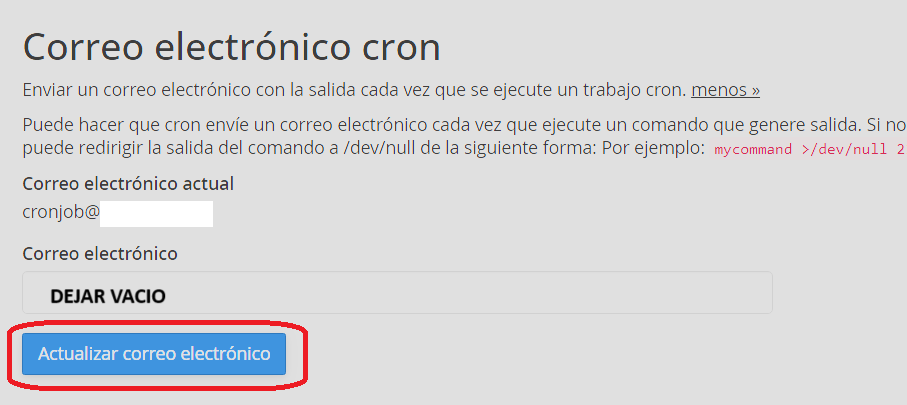En algunas ocasiones, puede que no sepas si un cronjob está funcionando correctamente, o necesitas saber y leer el resultado de un cronjob.
Lo normal y 100% recomendable es configurar tus cronjobs que no envíen correos, en especial si son cronjobs cada 1-5 minutos, si no, serán miles de correos.
Pero en ese momento que estás trabajando y necesitas esa información, puedes activar el envío de correos del cronjob, aquí veremos como se hace.
Activar correos de Cronjob
- Entra a tu Cpanel
- Ve a cuentas de correo y crea un correo llamado «cronjob@tudominio», lo usaremos para revisar los resultados.
- Vuelve al Cpanel y ve a «Trabajos de Cron», aqui veremos un ejemplo de Cronjob funcionando:

- Este Cronjob funciona cada 30 minutos, en los minutos 0 y minutos 30 de cada hora, y la parte que dice «> /dev/null 2>&1» hace que no se envíen correos de resultados.
- Procedemos a editar el cronjob y modificaremos la frecuencia a cada 5 minutos, y borraremos la ultima parte, debe quedar asi:

- Si te fijas, a la izquierda queda como */5, que significa que se ejecuta cada 5 minutos, esto para ver los resultados rapido, y borramos el texto final, que provocaba que no se enviaran correos.
- Ahora dentro de la misma sección de Cronjobs, subimos a «Correo electronico cron» y hacemos click en el botón «mas», como muestra la siguiente imagen:
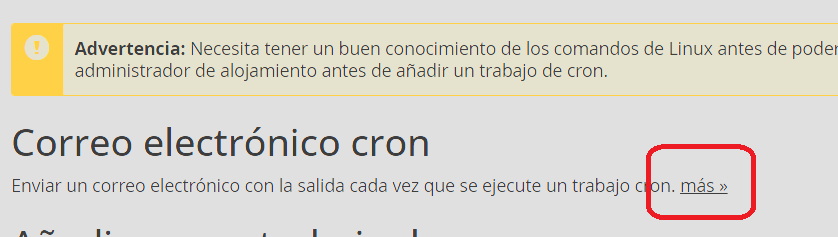
- Aparecerá un cuadrado donde colocaremos el correo donde queremos recibir los resultados del cronjob, y colocaremos el correo recién creado llamado «cronjob@tudominio» . como la foto adjunta. Recuerda reemplazar «tudominio» por tu verdadero dominio.
- Click en Actualizar correo electronico.
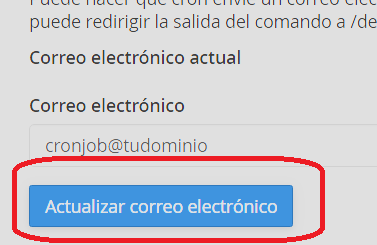
- Ahora debes ir al webmail del correo que creaste, y esperar 10-15 minutos, para darle tiempo de ejecutar unas pocas veces.
- Una vez termines de trabajar con el resultado del cronjob, te recomendamos desactivar el envio de correos automaticos del cronjob, y dejar la configuracion de frecuencia que prefieras.
Desactivar envio de correo de cronjobs
- Entra a tu Cpanel
- Ve a «Trabajos de Cron»
- En «Correo electronico cron», debes cambiar el correo, dejando el campo vacío, en blanco, y hacer click en «Actualizar correo electronico».
- Con eso está listo!